
谁说Mac不能玩游戏?
有了CrossOver,你也能在Mac上玩《黑神话:悟空》《荒野大镖客2》《CS2》《艾尔登法环》等热门游戏啦
-
系统清理+兼容软件套装
-
CrossOver 永久版
-
双人畅玩套装
Mac 爽玩 3A 游戏大作!点我看体验视频

发布时间:2022-05-25 11: 04: 40
品牌型号:华硕台式电脑
系统: windows 10 正式版
软件版本:iMazing 2.14.8
手机现在已经是人们必不可少的工具之一,由于手机会保存非常多的个人信息和数据,因此很多人为了防止这些数据丢失,会定期的对苹果手机进行备份。在定期的对手机进行备份后,苹果手机APP备份还能找回吗?苹果手机怎么找回备份呢?

苹果APP备份还能找回吗?当然是可以的,无论是通过iCloud备份的app还是第三方软件备份的都可以找回,但是要注意的是iCloud免费的备份空间有限,往往不够备份所有的app,而且iCloud升级储存云空间的费用是按月收费的,非常不划算。而苹果官方推出的iTunes在使用过程中卡顿和过慢的备份过程又被不少人所嫌弃。
如果大家也被iCloud的收费昂贵和 iTunes 体验不佳的备份和管理功能所困扰,不如试试这款软件——iMazing。
iMazing不仅在性能上碾压iTunes,而且还能够对手机中的APP、短信、通讯录、照片等功能进行单独的备份。iMazing备份功能完全免费,而且iMazing备份是到本地电脑,完全不用担心空间受限的问题。虽然恢复备份数据是付费功能,但是小编认为相比于其他备份软件,iMazing是很物超所值的。下面就来看看具体怎么操作吧。
先将苹果手机以USB或者WiFi无线连接的方式连接到电脑,打开iMazing中的“管理应用程序”功能。
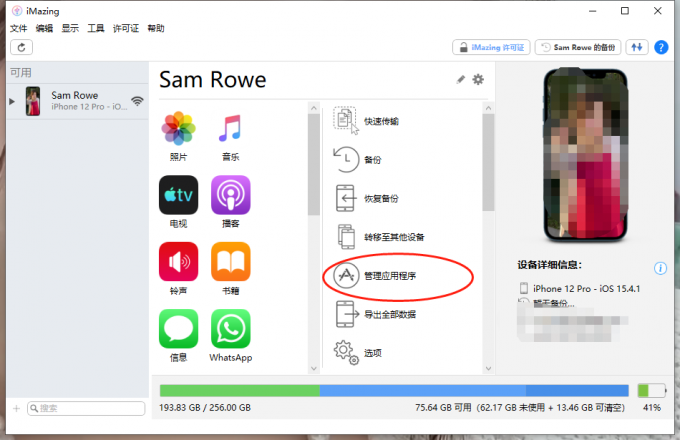
由于此功能需要先拥有APP的备份,才能够对其进行恢复备份。所以下面先给大家演示一下怎么备份APP。
1.备份APP
进入管理应用程序界面后,先选择需要备份的APP,然后使用鼠标右击要备份的软件,选择“备份应用程序数据”功能。
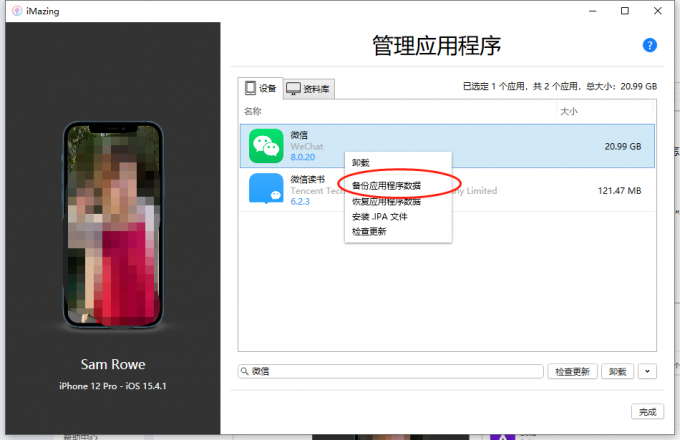
然后选择点击“目标文件夹”下方的选项框,选择存放备份的位置,再点击右下角的“下一步”就可以对APP进行备份了。
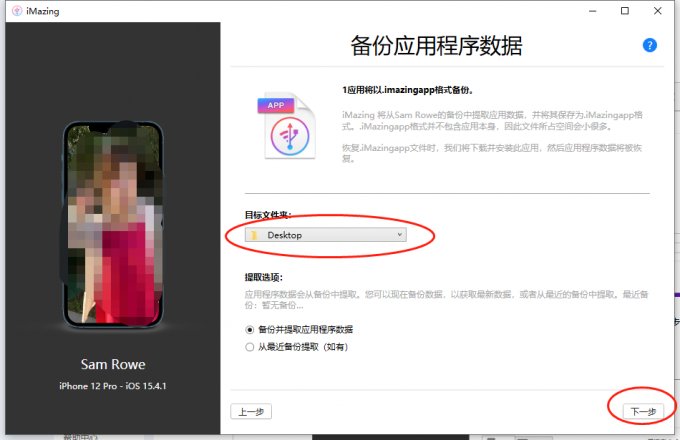
2.恢复APP
备份好后数据就会存放在本地电脑里了,等你想要恢复该APP数据的时候,再进行恢复即可。同样是进入到管理应用程序界面后点击右下角的“向下”按钮,再点击“恢复应用程序数据”功能。
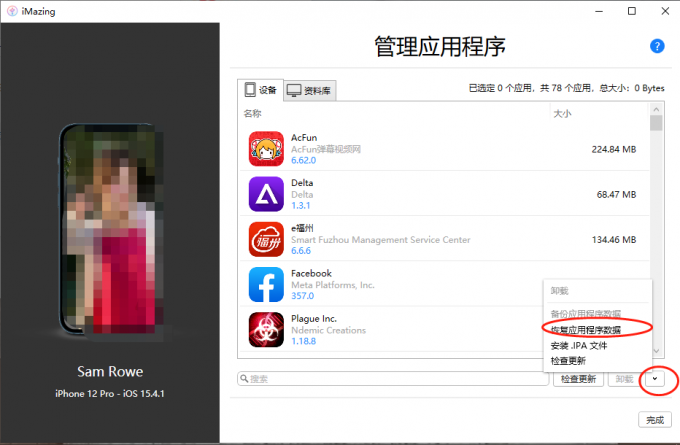
进入恢复应用程序数据界面中的“选择”,然后选择之前备份为.iMazingapp格式APP备份,最后点击右下角的“完成”就可以找回应用程序数据了。
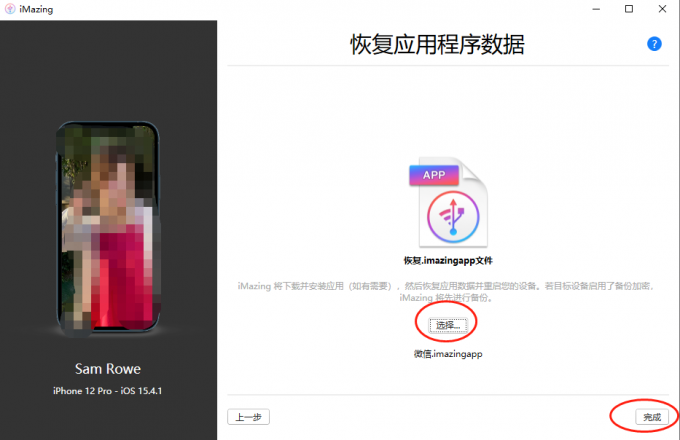
当苹果手机不小心丢失或者损坏时,就会造成手机中重要数据的丢失。那么如何才能找回这些数据呢,如果之前有对手机进行定期备份的话,在这时候就可以通过找回备份功能找回这些重要的数据,能够最大限度的挽回损失。下面就使用iMazing演示一下怎么找回备份。
首先以USB或者WiFi无线连接的方式将苹果手机连接到电脑,然后打开iMazing的“恢复备份”功能。
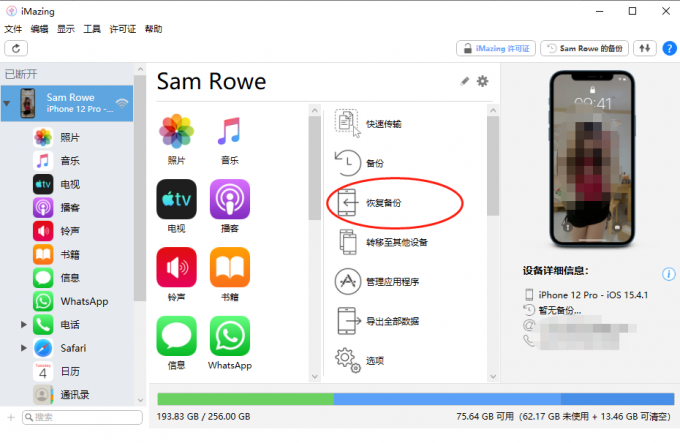
接下来选择好之前的备份后,点击右下角的“选择”。
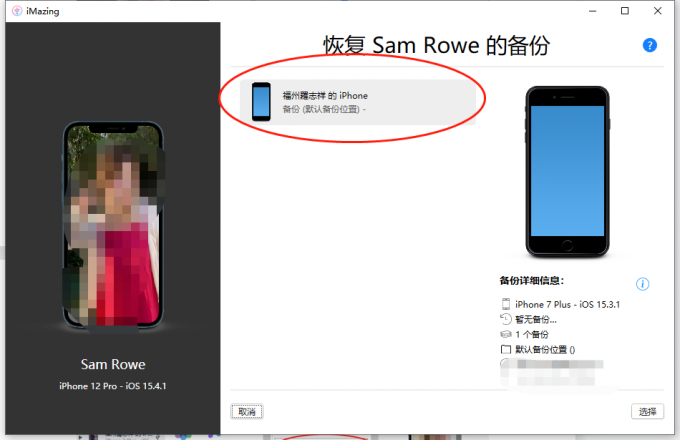
进入到恢复选项界面后,用户可以点击数据和应用程序下方的“自定义”根据自身的需求选择要找回的数据,如果想要全找回,直接点击右下角的“下一步”即可。
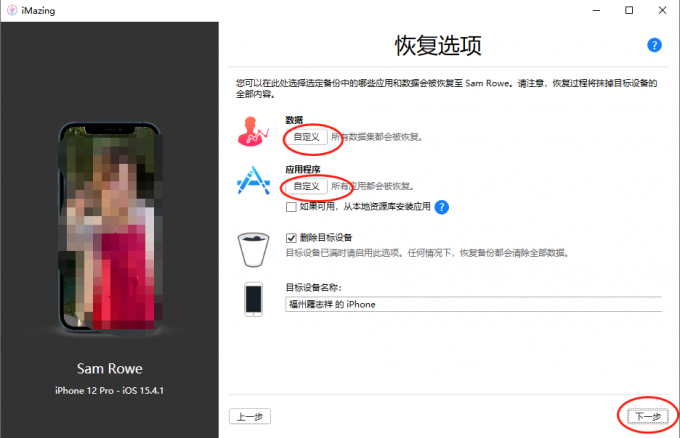
最后关闭手机上的“查找我的iPhone”功能,就可以找回备份了。

以上就是苹果手机备份怎么找回的教程了。相比于iTunes,iMazing可以对手机进行找回部分数据,更为的人性化。
上面说了怎么使用iMazing找回备份,由此可见定期的备份手机数据是至关重要的,以防重要数据丢失,下面再给大家介绍一下怎么使用iMazing备份手机数据。iMazing的备份功能分为全备份和单独备份。
1.全备份:
将苹果手机以USB或者WiFi无线连接的方式连接到电脑后,打开iMazing中的“备份”功能。
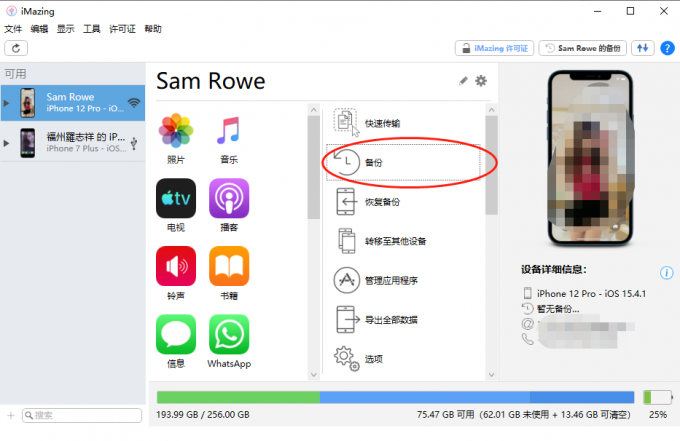
在进入选项界面后,选择存放备份的位置后,点击右下角的“备份”按钮即可开始备份了。
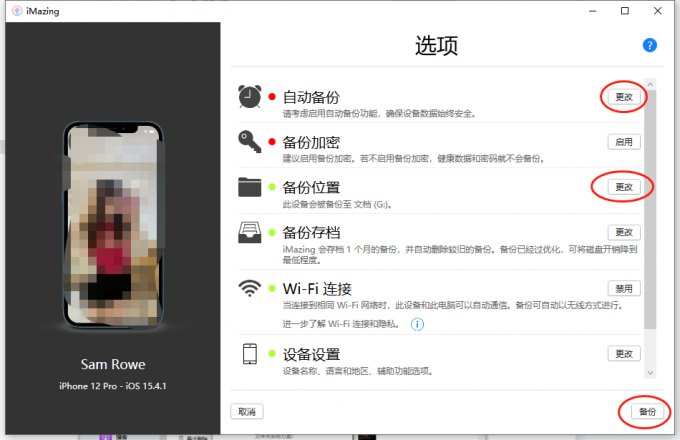
通过iMazing中的“备份”功能,可以手动对手机进行全备份,还可以在备份功能中选择设置自动备份来定期的为手机备份。
2.单独备份
iMazing单独备份分的特别细,其中包括“导出全部数据”、“照片”、“音乐”、“应用软件”等备份功能。
(1)导出全部数据:通过iMazing的导出全部数据功能,可以一次性导出“照片”、“音乐”、“通讯录”、“短信”等功能的数据来达到备份目的。
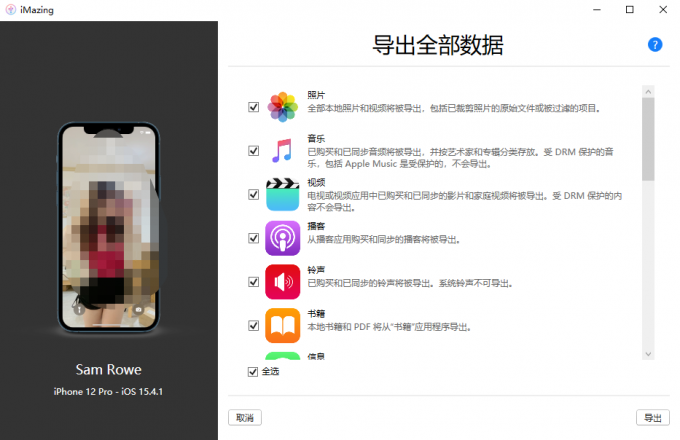
(2)小类目备份:点击左侧设备栏中的“小三角”图标,可以查看到“短信”、“音乐”、“通讯录”等备份功能。
通过这些功能,能够对其进行单独备份,以“照片”为例,在“照片”备份功能中,用户可以单独备份某一张照片或者某些照片。“通讯录”、“短信”等亦是如此。
由于这些功能的操作步骤过于详细,这边就不多做介绍了,感兴趣的可以通过iMazing中文官网查看教程。
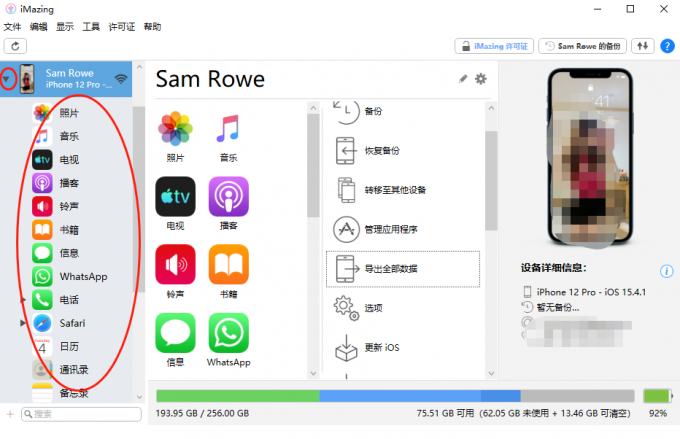
iMazing的全备份功能是完全免费的,而单独备份功能是收费的。iMazing的备份功能非常全面,绝对物超所值。
以上就是苹果手机APP备份还能找回吗和苹果手机怎么找回备份的全部内容。如果大家还想要学习更多关于iMazing的教程,可以登陆imazing中文网站进行下载和学习。
展开阅读全文
︾